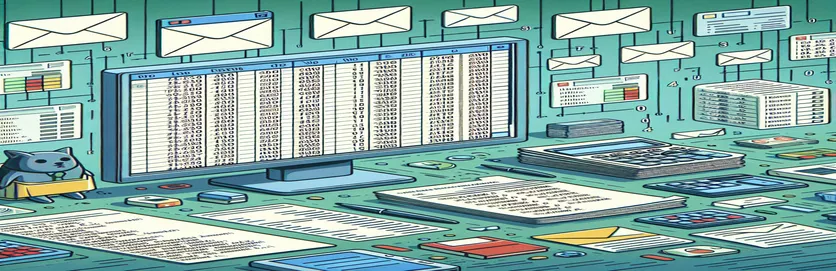Automatisera e-postutskick med Excel VBA
När det gäller kontorsproduktivitet framstår Excel som ett kraftpaket för hantering av data. Dess möjligheter sträcker sig dock långt utöver bara dataanalys och visualisering. Med Visual Basic for Applications (VBA) förvandlas Excel till ett dynamiskt verktyg som kan utföra uppgifter som att skicka e-post direkt från dess gränssnitt. Detta öppnar upp för en uppsjö av möjligheter för att automatisera rutinkommunikation, särskilt när det handlar om att dela specifika dataintervall med kollegor eller kunder.
Föreställ dig bekvämligheten med att automatisera e-postutskick som inkluderar skräddarsydda datamängder, utan behov av manuell e-postutkast eller databilaga. VBA-skript kan skapas för att inte bara skicka e-postmeddelanden utan för att intelligent inkludera specifika dataintervall, kanske resultatet av din senaste analys eller en sammanfattningsrapport, direkt i e-postmeddelandet eller som en bilaga. Detta tillvägagångssätt sparar inte bara tid utan minimerar också risken för mänskliga fel, vilket säkerställer att rätt data når rätt personer vid rätt tidpunkt.
| Kommando | Beskrivning |
|---|---|
| CreateObject("Outlook.Application") | Initierar Outlook Application för e-postautomatisering. |
| .CreateItem(0) | Skapar ett nytt e-postobjekt. |
| .To | Anger mottagarens e-postadress. |
| .CC | Anger CC-mottagarnas e-postadresser. |
| .BCC | Anger BCC-mottagarnas e-postadresser. |
| .Subject | Anger ämnet för e-postmeddelandet. |
| .Body | Definierar innehållet i e-postmeddelandet. |
| .Attachments.Add | Lägger till en bilaga till e-postmeddelandet. |
| .Display() | Visar e-postmeddelandet innan det skickas för granskning. |
| .Send() | Skickar mejlet. |
Utöka horisonten med Excel VBA Email Automation
Excel VBA:s förmåga att automatisera e-post handlar inte bara om att skicka generiska e-postmeddelanden; det är en inkörsport till en mycket personlig kommunikationsstrategi. Genom att integrera Excel-data direkt i dina e-postmeddelanden kan du skräddarsy varje meddelande för att passa mottagarens specifika behov eller intressen. Denna nivå av anpassning är ovärderlig för företag som vill öka kundengagemang eller för individer som vill behålla en personlig touch i sin professionella kommunikation. Dessutom tillåter VBA dynamiskt skapande av e-postinnehåll, vilket innebär att du kan inkludera uppdaterad information från dina Excel-ark, vilket säkerställer att dina meddelanden alltid innehåller den senaste informationen utan manuella uppdateringar.
Den verkliga kraften med att använda Excel VBA för e-postautomatisering ligger i dess förmåga att arbeta med stora datamängder och utföra komplexa datamanipulationer innan du skickar. Du kan till exempel automatisera processen att filtrera data för att rikta in dig på specifika grupper och sedan använda VBA för att generera och skicka personliga rapporter, fakturor eller uppdateringar till varje segment. Denna automatisering sträcker sig bortom enkla e-postuppgifter och erbjuder funktioner som att schemalägga e-postmeddelanden som ska skickas vid specifika tidpunkter, svara på vissa triggers i Excel-arbetsboken eller till och med integrera med andra applikationer för att skapa ett helt automatiserat arbetsflödessystem. Denna mångsidighet gör Excel VBA till ett oumbärligt verktyg i den moderna professionellas verktygslåda, som effektiviserar uppgifter och frigör värdefull tid för mer strategiska aktiviteter.
Automatisera e-postutskick med dataintervall
Använder VBA i Excel
Dim OutlookApp As ObjectDim MItem As ObjectSet OutlookApp = CreateObject("Outlook.Application")Set MItem = OutlookApp.CreateItem(0)With MItem.To = "recipient@example.com".CC = "cc@example.com".BCC = "bcc@example.com".Subject = "Automated Email with Data Range".Body = "Find attached the data range.".Attachments.Add "C:\path\to\your\file.xlsx".Display 'Or use .Send to send automaticallyEnd With
Utöka horisonten med Excel VBA Email Automation
Excel VBA:s förmåga att automatisera e-post handlar inte bara om att skicka generiska e-postmeddelanden; det är en inkörsport till en mycket personlig kommunikationsstrategi. Genom att integrera Excel-data direkt i dina e-postmeddelanden kan du skräddarsy varje meddelande för att passa mottagarens specifika behov eller intressen. Denna nivå av anpassning är ovärderlig för företag som vill öka kundengagemang eller för individer som vill behålla en personlig touch i sin professionella kommunikation. Dessutom tillåter VBA dynamiskt skapande av e-postinnehåll, vilket innebär att du kan inkludera uppdaterad information från dina Excel-ark, vilket säkerställer att dina meddelanden alltid innehåller den senaste informationen utan manuella uppdateringar.
Den verkliga kraften med att använda Excel VBA för e-postautomatisering ligger i dess förmåga att arbeta med stora datamängder och utföra komplexa datamanipulationer innan du skickar. Du kan till exempel automatisera processen att filtrera data för att rikta in dig på specifika grupper och sedan använda VBA för att generera och skicka personliga rapporter, fakturor eller uppdateringar till varje segment. Denna automatisering sträcker sig bortom enkla e-postuppgifter och erbjuder funktioner som att schemalägga e-postmeddelanden som ska skickas vid specifika tidpunkter, svara på vissa triggers i Excel-arbetsboken eller till och med integrera med andra applikationer för att skapa ett helt automatiserat arbetsflödessystem. Denna mångsidighet gör Excel VBA till ett oumbärligt verktyg i den moderna professionellas verktygslåda, som effektiviserar uppgifter och frigör värdefull tid för mer strategiska aktiviteter.
De vanligaste frågorna om Excel VBA e-postautomatisering
- Fråga: Kan Excel VBA automatisera e-postmeddelanden till flera mottagare?
- Svar: Ja, VBA kan skicka e-postmeddelanden till flera mottagare genom att lägga till e-postadresser separerade med semikolon i egenskapen .To, .CC eller .BCC för postförsändelsen.
- Fråga: Hur kan jag bifoga en fil till ett e-postmeddelande med Excel VBA?
- Svar: Du kan bifoga en fil med metoden .Attachments.Add, och ange sökvägen till filen som ett argument.
- Fråga: Är det möjligt att inkludera Excel-data direkt i brödtexten i ett e-postmeddelande?
- Svar: Ja, du kan konvertera Excel-data till HTML eller ett vanligt textformat och inkludera det i e-postmeddelandet med hjälp av egenskapen .Body.
- Fråga: Kan jag automatisera e-postmeddelanden vid schemalagda tider med Excel VBA?
- Svar: Även om Excel VBA själv inte har en inbyggd schemaläggare, kan du använda den tillsammans med Windows Task Scheduler för att automatisera att skicka e-postmeddelanden vid specifika tidpunkter.
- Fråga: Hur säkert är det att skicka e-post med Excel VBA?
- Svar: Att skicka e-post via Excel VBA är lika säkert som att använda själva e-postklienten. Lagring av känsliga e-postadresser eller innehåll i VBA-koden eller Excel-filer bör dock göras med försiktighet.
- Fråga: Kan jag skicka e-postmeddelanden med Excel VBA utan Outlook?
- Svar: Ja, det är möjligt att skicka e-postmeddelanden med andra e-postklienter eller SMTP-servrar genom att justera VBA-koden, men detta kräver vanligtvis mer komplex skriptning.
- Fråga: Hur hanterar jag fel i e-postautomatisering med Excel VBA?
- Svar: Implementera felhanteringsrutiner i din VBA-kod med hjälp av Try, Catch, Finally blocks eller leta efter specifika felkoder för att på ett elegant sätt hantera fel.
- Fråga: Kan jag använda Excel VBA för att läsa e-postmeddelanden från Outlook?
- Svar: Ja, du kan använda VBA för att interagera med Outlook, inklusive att läsa e-post, även om detta kräver ytterligare kodning för att komma åt och hantera Outlooks inkorg.
- Fråga: Hur kan jag säkerställa att mina automatiska e-postmeddelanden som skickas via Excel VBA inte hamnar i skräppostmappen?
- Svar: Se till att dina e-postmeddelanden inte innehåller sökord som utlöser skräppost, använd en känd avsändares e-postadress och undvik att skicka för många e-postmeddelanden under en kort period.
- Fråga: Är det möjligt att anpassa e-postmeddelandets utseende, som typsnitt och färger, med Excel VBA?
- Svar: Ja, genom att använda HTML-formatering inom .HTMLBody-egenskapen för postförsändelsen kan du anpassa utseendet på dina e-postmeddelanden omfattande.
Utöka horisonten med Excel VBA Email Automation
Excel VBA:s förmåga att automatisera e-post handlar inte bara om att skicka generiska e-postmeddelanden; det är en inkörsport till en mycket personlig kommunikationsstrategi. Genom att integrera Excel-data direkt i dina e-postmeddelanden kan du skräddarsy varje meddelande för att passa mottagarens specifika behov eller intressen. Denna nivå av anpassning är ovärderlig för företag som vill öka kundengagemang eller för individer som vill behålla en personlig touch i sin professionella kommunikation. Dessutom tillåter VBA dynamiskt skapande av e-postinnehåll, vilket innebär att du kan inkludera uppdaterad information från dina Excel-ark, vilket säkerställer att dina meddelanden alltid innehåller den senaste informationen utan manuella uppdateringar.
Den verkliga kraften med att använda Excel VBA för e-postautomatisering ligger i dess förmåga att arbeta med stora datamängder och utföra komplexa datamanipulationer innan du skickar. Du kan till exempel automatisera processen att filtrera data för att rikta in dig på specifika grupper och sedan använda VBA för att generera och skicka personliga rapporter, fakturor eller uppdateringar till varje segment. Denna automatisering sträcker sig bortom enkla e-postuppgifter och erbjuder funktioner som att schemalägga e-postmeddelanden som ska skickas vid specifika tidpunkter, svara på vissa triggers i Excel-arbetsboken eller till och med integrera med andra applikationer för att skapa ett helt automatiserat arbetsflödessystem. Denna mångsidighet gör Excel VBA till ett oumbärligt verktyg i den moderna professionellas verktygslåda, som effektiviserar uppgifter och frigör värdefull tid för mer strategiska aktiviteter.
De vanligaste frågorna om Excel VBA e-postautomatisering
- Fråga: Kan Excel VBA automatisera e-postmeddelanden till flera mottagare?
- Svar: Ja, VBA kan skicka e-postmeddelanden till flera mottagare genom att lägga till e-postadresser separerade med semikolon i egenskapen .To, .CC eller .BCC för postförsändelsen.
- Fråga: Hur kan jag bifoga en fil till ett e-postmeddelande med Excel VBA?
- Svar: Du kan bifoga en fil med metoden .Attachments.Add, och ange sökvägen till filen som ett argument.
- Fråga: Är det möjligt att inkludera Excel-data direkt i brödtexten i ett e-postmeddelande?
- Svar: Ja, du kan konvertera Excel-data till HTML eller ett vanligt textformat och inkludera det i e-postmeddelandet med hjälp av egenskapen .Body.
- Fråga: Kan jag automatisera e-postmeddelanden vid schemalagda tider med Excel VBA?
- Svar: Även om Excel VBA själv inte har en inbyggd schemaläggare, kan du använda den tillsammans med Windows Task Scheduler för att automatisera att skicka e-postmeddelanden vid specifika tidpunkter.
- Fråga: Hur säkert är det att skicka e-post med Excel VBA?
- Svar: Att skicka e-post via Excel VBA är lika säkert som att använda själva e-postklienten. Lagring av känsliga e-postadresser eller innehåll i VBA-koden eller Excel-filer bör dock göras med försiktighet.
- Fråga: Kan jag skicka e-postmeddelanden med Excel VBA utan Outlook?
- Svar: Ja, det är möjligt att skicka e-postmeddelanden med andra e-postklienter eller SMTP-servrar genom att justera VBA-koden, men detta kräver vanligtvis mer komplex skriptning.
- Fråga: Hur hanterar jag fel i e-postautomatisering med Excel VBA?
- Svar: Implementera felhanteringsrutiner i din VBA-kod med hjälp av Try, Catch, Finally blocks eller leta efter specifika felkoder för att på ett elegant sätt hantera fel.
- Fråga: Kan jag använda Excel VBA för att läsa e-postmeddelanden från Outlook?
- Svar: Ja, du kan använda VBA för att interagera med Outlook, inklusive att läsa e-post, även om detta kräver ytterligare kodning för att komma åt och hantera Outlooks inkorg.
- Fråga: Hur kan jag säkerställa att mina automatiska e-postmeddelanden som skickas via Excel VBA inte hamnar i skräppostmappen?
- Svar: Se till att dina e-postmeddelanden inte innehåller sökord som utlöser skräppost, använd en känd avsändares e-postadress och undvik att skicka för många e-postmeddelanden under en kort period.
- Fråga: Är det möjligt att anpassa e-postmeddelandets utseende, som typsnitt och färger, med Excel VBA?
- Svar: Ja, genom att använda HTML-formatering inom .HTMLBody-egenskapen för postförsändelsen kan du anpassa utseendet på dina e-postmeddelanden omfattande.
Låser upp effektivitet och anpassning
Excel VBA e-postautomatisering representerar ett betydande steg mot effektivitet och personalisering inom professionell kommunikation. Genom att utnyttja VBA-skript kan privatpersoner och företag automatisera processen för att skicka skräddarsydda e-postmeddelanden, vilket berikar mottagarens upplevelse med relevant data direkt från Excel-kalkylblad. Detta effektiviserar inte bara arbetsflödet utan säkerställer också precision och aktualitet i informationsspridningen. Möjligheten att automatisera komplexa uppgifter, såsom schemaläggning av e-post och datamanipulation, ökar produktiviteten ytterligare, vilket gör att användarna kan fokusera på mer strategiska uppgifter. Med vägledningen i den här artikeln är användare utrustade för att utforska den fulla potentialen hos Excel VBA när det gäller att transformera sina e-postkommunikationsstrategier, vilket markerar ett steg mot smartare och effektivare affärsprocesser.